Adobe Photoshop 2023 - 포토샵 한글버전 - 도구 이름과 기능에 관한 소개입니다.
각 도구들이 어떤 역할을 하는지 전체적으로 짚어보는 것을 목표로 하고 있습니다.
각 도구의 사용법에 관해서는 별도로 포스팅할 예정이니 참고해주세요.

⑬ 그레이디언트 도구 : 두 가지 이상의 색을 색상의 경계 없이 자연스럽게 표현해줍니다. (단축키G)

■ 그레이디언트 도구(Gradient Tool) : 두 가지 이상의 색을 아래와 같이 경계를 자연스럽게 혼합해 표현해줍니다.
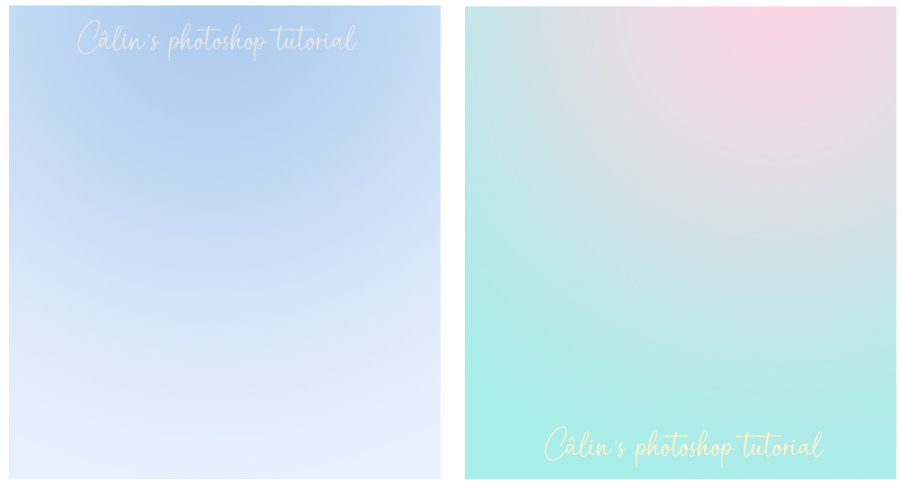
■ 그레이디언트 도구(Gradient Tool) 사용하여 색 채우기
■ 페인트 통 도구(Paint Bucket Tool) : 클릭한 지점의 색상과 같은 색 범위에 다른 색상이나 패턴을 한 번에 채웁니다.
■ 페인트 통 도구(Paint Bucket Tool)로 색상 채우기

■ 3D 재질 놓기 도구(3D Material Drop Tool) : 3D 오브젝트의 특정 영역을 다른 색상이나 패턴으로 채웁니다.

⑭ 흐림 효과 도구 : 이미지를 뿌옇게 만드는 도구입니다.
아이폰의 '인물 사진' 기능은 인물은 선명하게, 배경은 흐려 보이게 해 인물을 부각시키는데 흐림/선명 효과는 어떤 대상 이미지를 강조할 때 주로 활용되곤 합니다.

■ 흐림 효과 도구(Blur Tool) : 클릭하거나 드래그한 부분을 뿌옇게 보이게 만듭니다.
■ 선명 효과 도구(Sharpen Tool) : 클릭하거나 드래그한 부분을 선명하게 보이게 만듭니다.
■ 손가락 도구(Smudge Tool) : 클릭하거나 드래그한 부분에 손가락으로 문지른 듯한 효과를 냅니다.

■ 사진 보정 도구(①흐림 효과, 선명 효과, 손가락 도구) 알아보기

⑮닷지 도구 : 이미지를 밝아지게 만드는 도구입니다. (단축키 O)

■ 닷지 도구(Dodge Tool) : 클릭하거나 드래그한 부분을 밝게 만듭니다.
■ 번 툴(Burn Tool) : 클릭하거나 드래그한 부분을 어둡게 합니다.
■ 스펀지 도구(Sponge Tool) : 클릭하거나 드래그한 부분의 채도를 조절하는 도구입니다.
■ 사진 보정 도구(② 닷지, 번, 스폰지 도구) 알아보기

⑯펜 도구(Pen Tool) : 패스를 그리는 도구입니다. (단축키 P)
"패스"란 '길, 경로'라는 뜻으로 시작점과 도착점을 연결하는 선을 말합니다. 포토샵에서는 펜 도구와 도형 도구를 사용해 패스를 만들 수 있습니다.

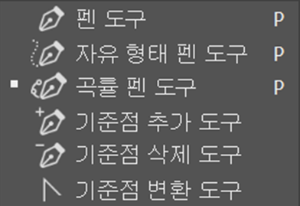
■ 펜 도구(Pen Tool) : 직선이나 곡선의 패스를 그리는 도구입니다.
■ 자유 형태 펜 도구(Feeform Pen Tool) : 자유롭게 드래그하여 패스를 그리는 도구입니다.
■ 곡률 펜 도구(Curvature Pen Tool) : 원형 개체의 외곽선을 그릴 때, 외곽선을 따라 기준점(앵커 포인트 Anchor Point)을 찍으면 자동으로 곡선의 패스가 그려집니다. 펜 도구나 자유 형태 펜 도구를 사용한 뒤 세밀한 선택을 위해 추가적으로 사용되기도 합니다.
■ 기준점 추가 도구(Add Anchor Point Tool) : 기준점을 추가합니다.
■ 기준점 삭제 도구(Delete Anchor Point Tool) : 기준점을 삭제합니다.
■ 기준점 변환 도구(Convert Point Tool) : 기준점의 방향성을 편집하여 직선을 곡선으로, 곡선을 직선으로 수정할 수 있습니다.
■ 선택 영역 설정하기⑥(패스 도구 Path Tool)

⑰ 문자 도구(Type Tool) : 문자를 입력하는 도구입니다. (단축키 T)
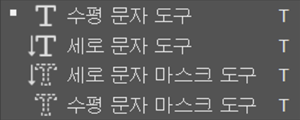
■ 수평 문자 도구(Horizontal Type Tool) : 문자를 가로 방향으로 입력합니다.
■ 세로 문자 도구(Vertical Type Tool) : 문자를 세로 방향으로 입력합니다.
■ 세로 문자 마스크 도구(Vertical Type Mask Tool) : 세로 방향 문자를 입력하며 선택 영역이 설정됩니다.
■ 가로 문자 마스크 도구(Horizontal Type Tool) : 가로 방향 문자를 입력하며 선택 영역이 설정됩니다.
문자 도구 선택 후, 이미지 위에 클릭하면 입력상자가 나타납니다. 글자를 수평 문자 도구를 사용하면 일반적인 형태의 가로 방향 문자가 입력되고, 마스크 도구를 사용하면 선택 영역이 설정된 글자가 입력됩니다.
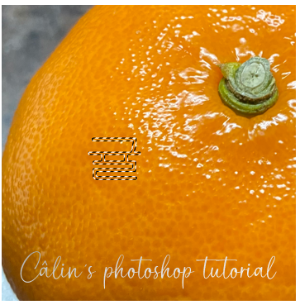

⑱ 패스 선택 도구(Path Selection Tool) : 패스를 선택하는 도구입니다. (단축키 A)
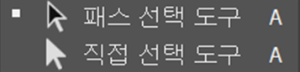
■ 패스 선택 도구(Path Selection Tool) : 패스 전체를 선택하여 이동할 때 사용합니다.
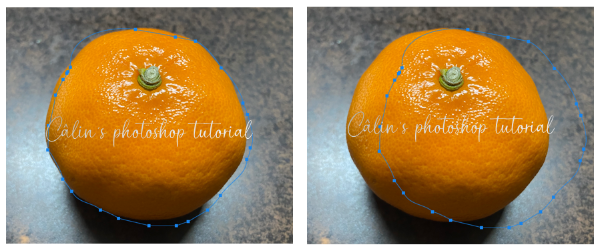
■ 직접 선택 도구(Direct Selection Tool) : 패스 기준점을 선택하여 기준점을 옮기거나 방향선을 편집해 형태를 수정할 수 있습니다.


⑲ 사각형 도구 : 도형 도구는 벡터 형식의 다양한 도형을 만들 수 있는 도구입니다.
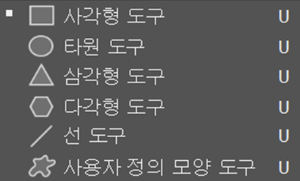
■ 사각형 도구(Rectangle Tool) : 사각형 도형을 그리는 도구입니다.

■ 타원 도구(Ellipse Tool) : 정원이나 타원의 도형을 그릴 수 있습니다.
■ 다각형 도구(Polygon Tool) : 다각형의 도형을 그립니다.
■ 선 도구(Line Tool) : 선을 그릴 때 사용합니다.
■ 사용자 정의 모양 도구(Custom Shape Tool) : 여러 가지 모양의 도형을 입력할 수 있습니다.
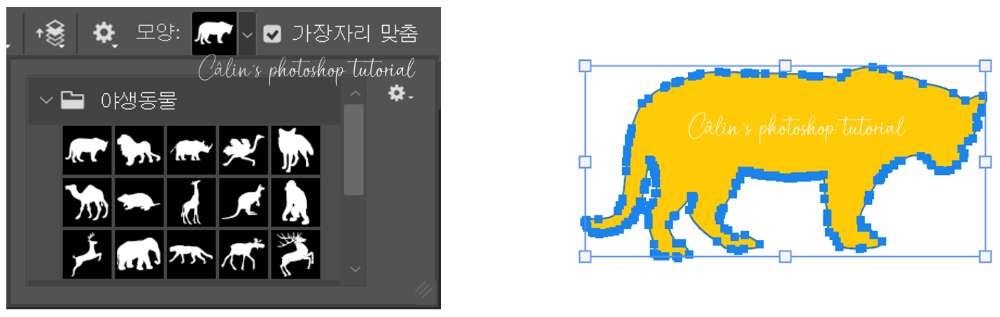
도구 이름과 기능 알기 [1]~[3]에서는 이미지에 직접적으로 영향을 주는 여러 다양한 도구에 관해 소개해드렸습니다. '도구 이름과 기능 알기 [4]'에서는 포토샵 화면을 제어하는 기능과 그 외 기타 기능들에 관해 알아보도록 하겠습니다.
긴 글 읽어주셔서 감사합니다.

▷ 도구 이름과 기능 소개↙
도구 이름과 기능 알기(Tool Pannel)(photoshop 2023_한글) - Part [1] : 이동, 선택윤곽, 올가미, 개체선택, 자르기 도구
도구 이름과 기능 알기(Tool Pannel)(photoshop 2023_한글) - Part [2] : 스포이드, 힐링브러시, 브러시, 복제도장, 작업내역브러시, 지우개 도구
도구 이름과 기능 알기(Tool Pannel)(photoshop 2023_한글) - Part [3] : 그레이디언트, 흐림효과, 닷지, 펜, 문자, 패스선택, 사각형(모양) 도구
도구 이름과 기능 알기(Tool Pannel)(photoshop 2023_한글) - Part [4] : 손, 돋보기 도구, 도구모음편집, 색상모드, 빠른마스크모드, 화면모드변경





댓글